Excel jest wszechstronnym narzędziem, które można wykorzystać nie tylko do analizy danych, ale także do zarządzania i porównywania danych z różnych arkuszy kalkulacyjnych. W tym przewodniku dowiesz się, jak skutecznie porównywać i łączyć zawartość wielu plików i arkuszy kalkulacyjnych programu Excel. Jest to szczególnie ważne w środowisku o wielu interfejsach, w którym różne elementy są edytowane przez wielu pracowników, aby zachować jasny obraz czasu pracy lub innych danych.
Najważniejsze wnioski
- Możesz łączyć pliki programu Excel, aby uzyskać lepszy przegląd.
- Ochrona danych musi być zachowana, gdy różni pracownicy zarządzają danymi w oddzielnych plikach.
- Dzięki funkcjom udostępniania i porównywania programu Excel oszczędzasz czas i efektywnie zarządzasz danymi.
Krok po kroku
Utwórz plik wyjściowy
Zacznij od utworzenia pliku Excel, w którym wymienisz czasy pracy pracowników. Dodaj odpowiednie informacje, takie jak imiona pracowników i odpowiadające im godziny pracy. Ten plik będzie później służyć jako centralne podsumowanie. Przejdź do „Plik” a następnie „Zapisz jako”, aby zapisać ten plik w Twoim folderze przykładowym.
Utwórz oddzielne pliki pracowników
Dla każdego pracownika wymienionego w podsumowaniu teraz utwórz oddzielne pliki programu Excel. Możesz zapisać oryginalny plik, a następnie stworzyć kopię dla każdego pracownika przez opcję Zapisz jako. Upewnij się, że odpowiednio nazwiesz pliki, aby jasno określić, który pracownik ma dany plik.
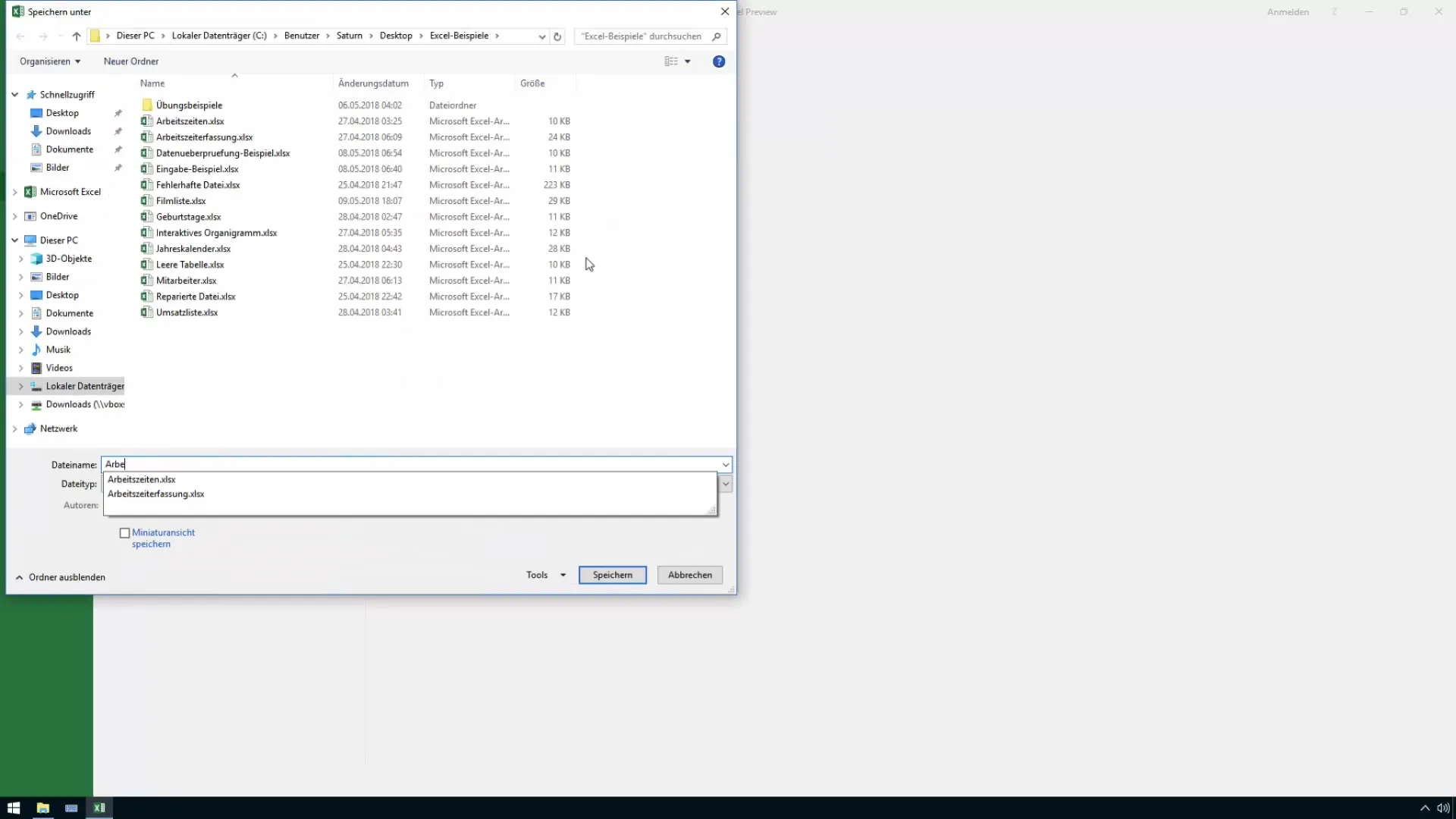
Uprawnienia i ochrona danych
Musisz upewnić się, że każdy pracownik ma dostęp tylko do swoich własnych danych. Aby to osiągnąć, przejdź w konspekcie Excel do menu „Rewizja” i włącz opcję udostępniania dla pojedynczych użytkowników. Zapewni to zachowanie zgodności z ochroną danych.
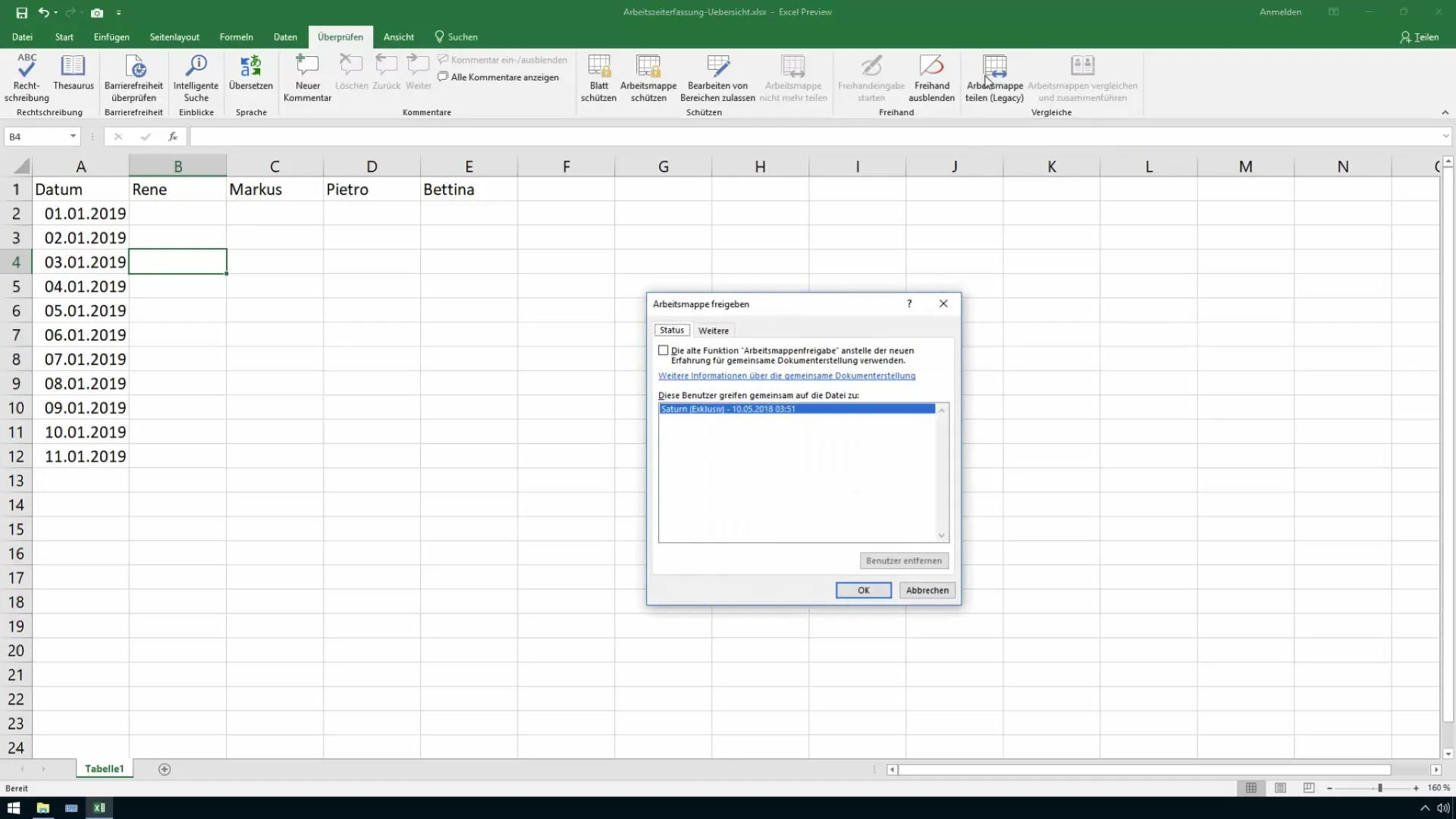
Porównywanie arkuszy roboczych
Po tym, jak wszyscy pracownicy wpiszą swoje czasy pracy w swoich plikach, możesz połączyć te pliki w celu weryfikacji. Zrobisz to za pomocą funkcji „Porównaj arkusz roboczy”, którą również znajdziesz w menu „Rewizja”. Za pomocą tej funkcji wszystkie istotne dane zostaną automatycznie przeniesione do Twojego podsumowania.
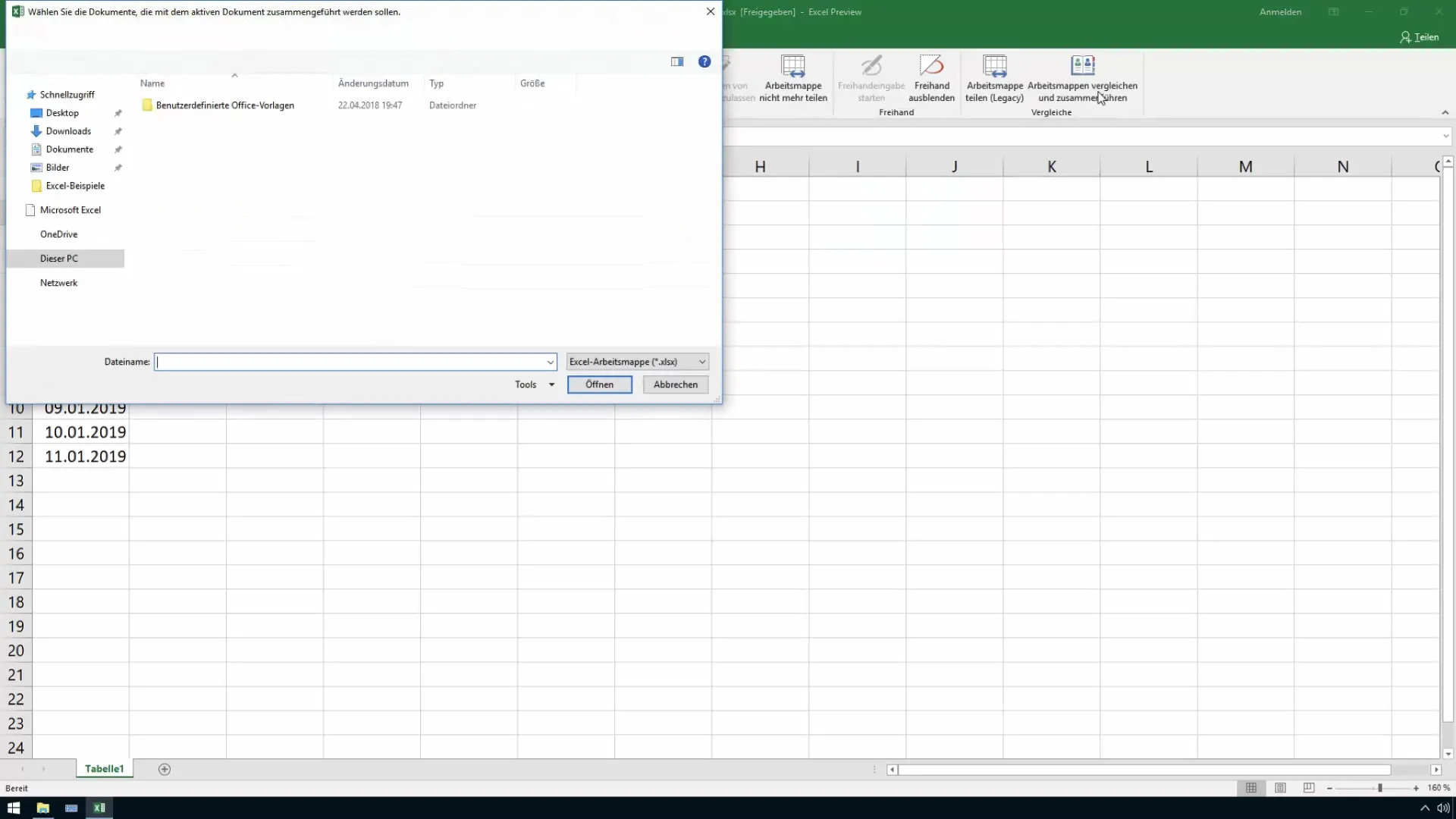
Automatyczne aktualizacje
Po wykonaniu funkcji porównywania, Excel automatycznie sprawdzi, czy w plikach pracowników zostały dokonane zmiany i przeniesie je do Twojego podsumowania. Dzięki temu w krótkim czasie uzyskasz pełny widok wszystkich czasów pracy.
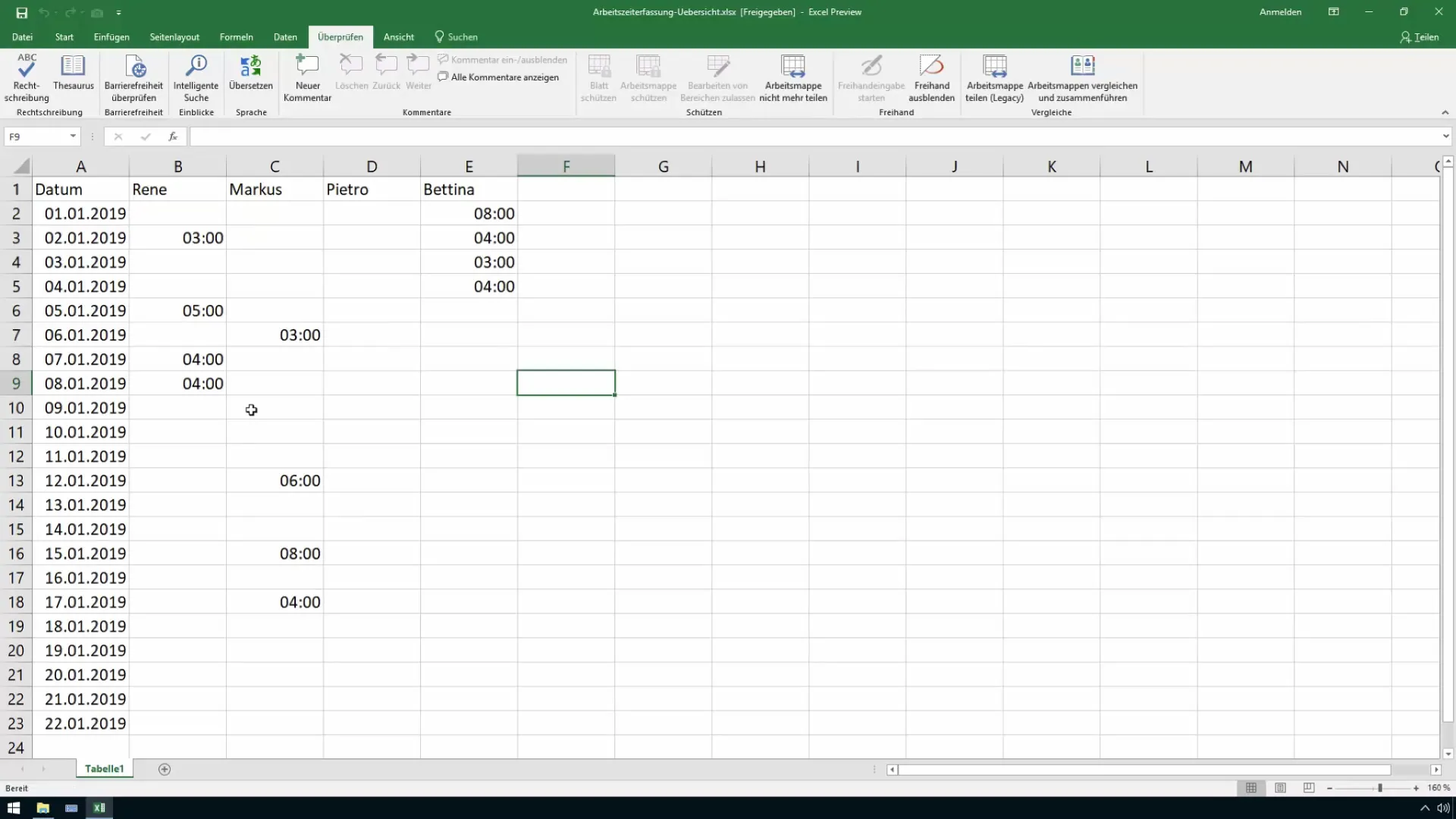
Rejestrowanie zmian
Aby móc śledzić, kiedy i jakie zmiany zostały wprowadzone, powinieneś również skorzystać z funkcji rejestrowania. Ta funkcja dokumentuje każdą zmianę dokonaną w arkuszach roboczych, dzięki czemu w razie błędów możesz szybko skonsultować się.
Dostosowanie protokołu
Aby uzyskać dostęp do protokołu zmian, przejdź przez opcję menu „Śledzenie zmian”. Tutaj możesz zarejestrować wszystkie zmiany na nowym arkuszu kalkulacyjnym, aby lepiej utrzymywać porządek i dokonywać dostosowań organizacyjnych.
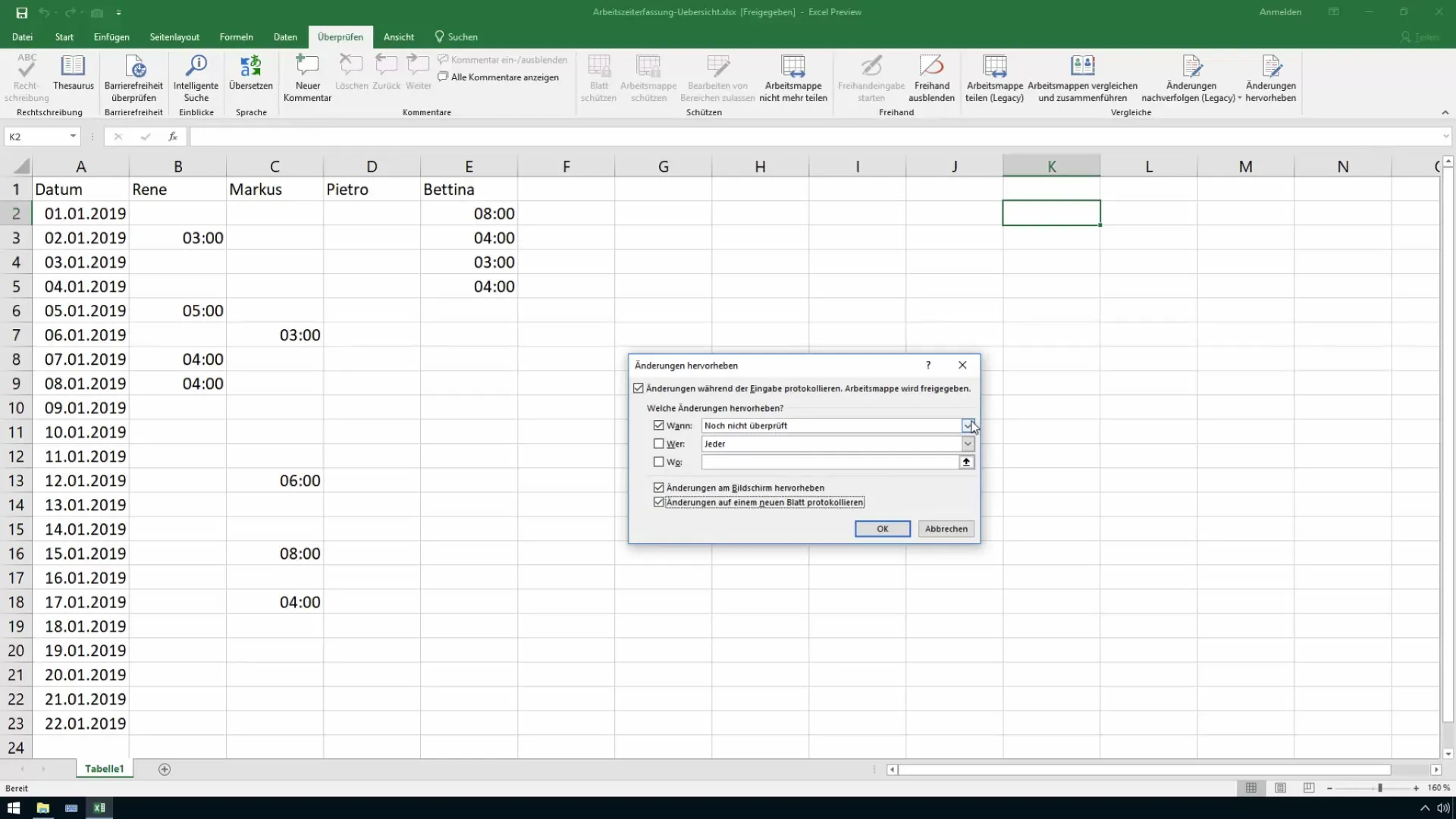
Podsumowanie
W tym przewodniku dowiedziałeś się, jak skutecznie porównywać i łączyć różne arkusze kalkulacyjne programu Excel. Dzięki ustawieniom uprawnień i rejestrowania, możesz zapewnić bezpieczeństwo danych i jednocześnie zwiększyć efektywność swojej pracy. Te umiejętności są szczególnie przydatne dla działów controllingu i sprzedaży, aby zachować przegląd i zoptymalizować workflow.
Najczęściej zadawane pytania
Jak mogę upewnić się, że pracownicy widzą tylko swoje dane?Użyj opcji udostępniania w programie Excel, aby przypisać określone uprawnienia użytkownikom i tym samym ograniczyć dostęp do konkretnych danych.
Co się stanie, jeśli pracownik nie dostarczy swojego pliku?Podsumowanie zostanie zaktualizowane, gdy plik zostanie dostarczony, dzięki funkcji porównywania w programie Excel.
Czy mogę używać starszych wersji programu Excel?Opisane funkcje mogą nie być dostępne we wszystkich wersjach Excela. Upewnij się, że korzystasz co najmniej z programu Excel 2016 lub nowszego, aby móc korzystać ze wszystkich opisanych funkcji.
Jak wygląda sprawa ochrony danych, jeśli pliki są przechowywane w chmurze?Ochrona danych jest ważna. Jeśli chcesz przechowywać pliki w chmurze, upewnij się, że wszyscy pracownicy zgadzają się na ten proces. W przeciwnym razie możesz zarządzać plikami lokalnie.


